Cómo convertir tu teclado de QWERTY a AZERTY en Windows 11
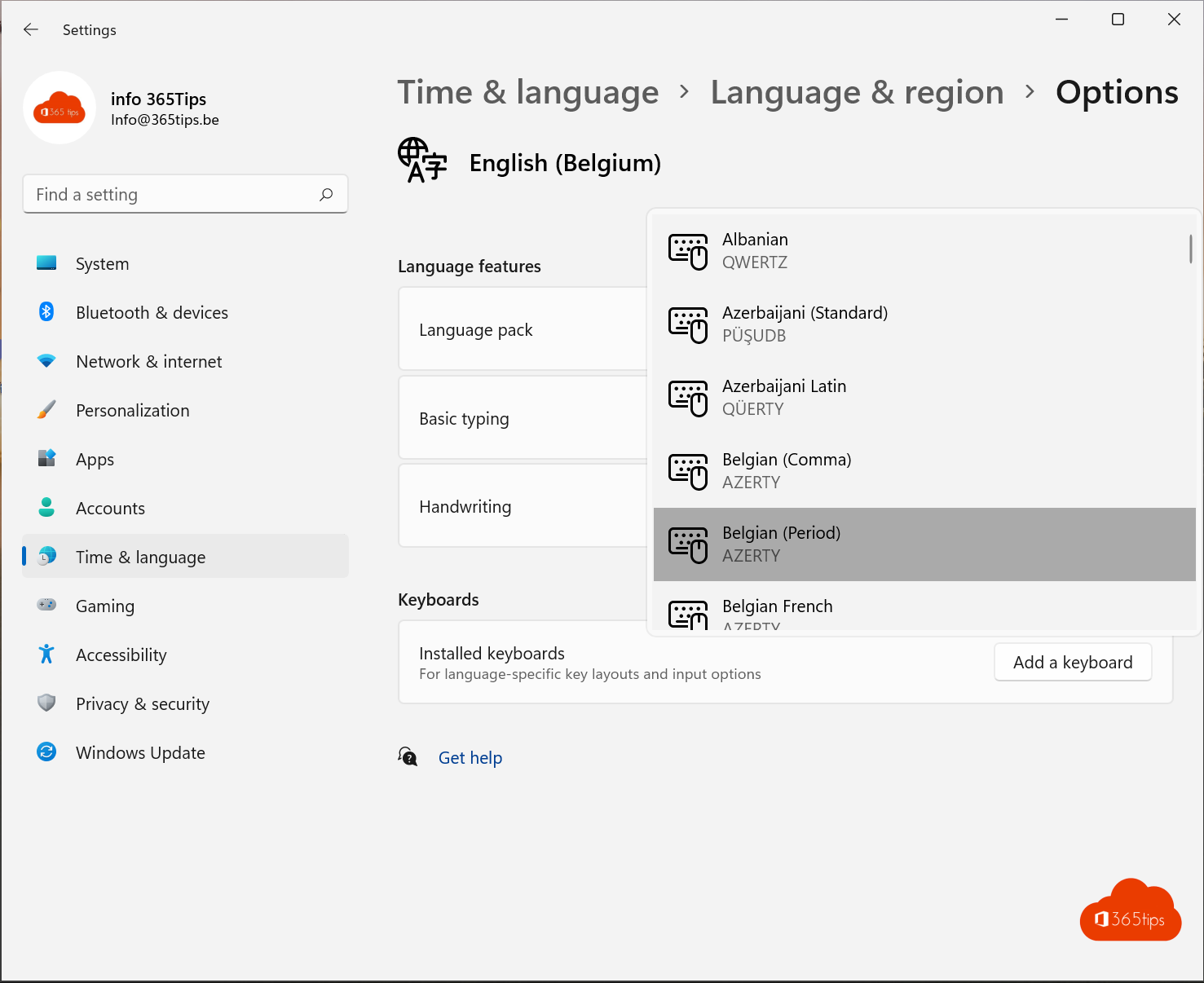
"Con la ayuda de este blog, aprenderás a cambiar tu teclado QWERTY a AZERTY en Windows 10 o Windows 11. Puede ocurrir que el teclado pase a la configuración incorrecta sin que te des cuenta. Esto se debe a que has pulsado accidentalmente una combinación de teclas".
¿Cuál es la diferencia entre Qwerty y Azerty?
Qwerty y Azerty son dos distribuciones de teclado diferentes diseñadas para estandarizar la colocación de las letras en el teclado. Qwerty es la distribución de teclado estándar en Estados Unidos y debe su nombre a las seis primeras letras de la fila superior del teclado. Azerty es la disposición estándar de los teclados en Bélgica y Francia, y debe su nombre a las cinco primeras letras de la fila superior del teclado.
La disposición Qwerty fue diseñada en el siglo XIX por Christopher Latham Sholes para utilizarla en las primeras máquinas de escribir mecánicas. El objetivo de esta disposición era aumentar la velocidad de escritura colocando las letras en el teclado de forma que se redujera la probabilidad de cometer errores. La disposición Azerty se basa en la disposición Qwerty, pero incluye algunas modificaciones para adaptarse a las necesidades de la lengua francesa.
Hoy en día, hay varias distribuciones de teclado disponibles, según el idioma y el lugar donde se utilice el teclado. Algunas distribuciones están diseñadas específicamente para determinadas áreas lingüísticas, mientras que otras están pensadas para satisfacer las necesidades de aplicaciones concretas, como lenguajes de programación o caracteres especiales.
A través de la barra de inicio en Windows 10 o Windows 11
En Windows , en la parte inferior puedes cambiar la configuración de idioma a Belga (Punto) para activar el AZERTY.
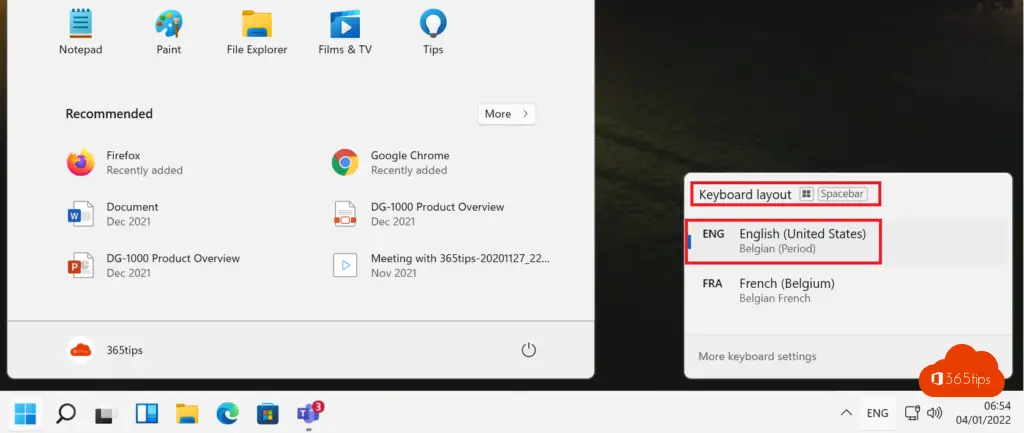
¿Cómo cambiar la configuración de idioma en Windows?
cambiar el teclado a azerty puede hacerse a través de la configuración de Idiomas en Windows 11. Navega hasta Idiomas y regiones en Windows 11.
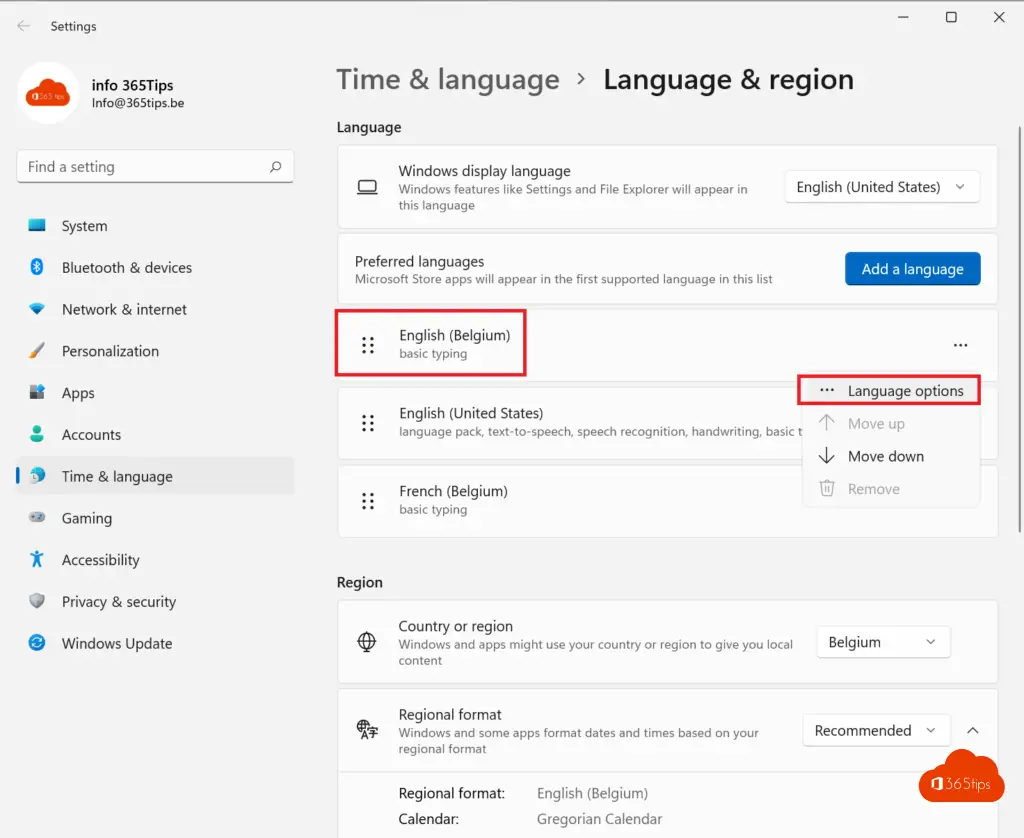
Elige la lengua que esté activa y que desees conservar. Después elige: añadir teclado.
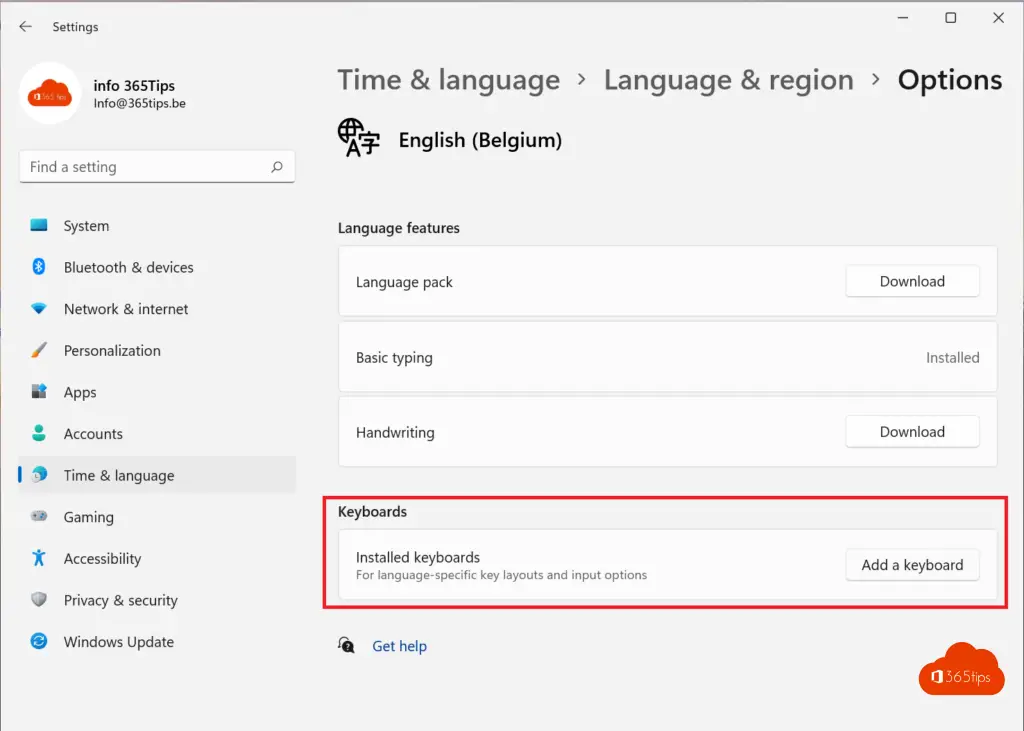
Selecciona AZERTY.
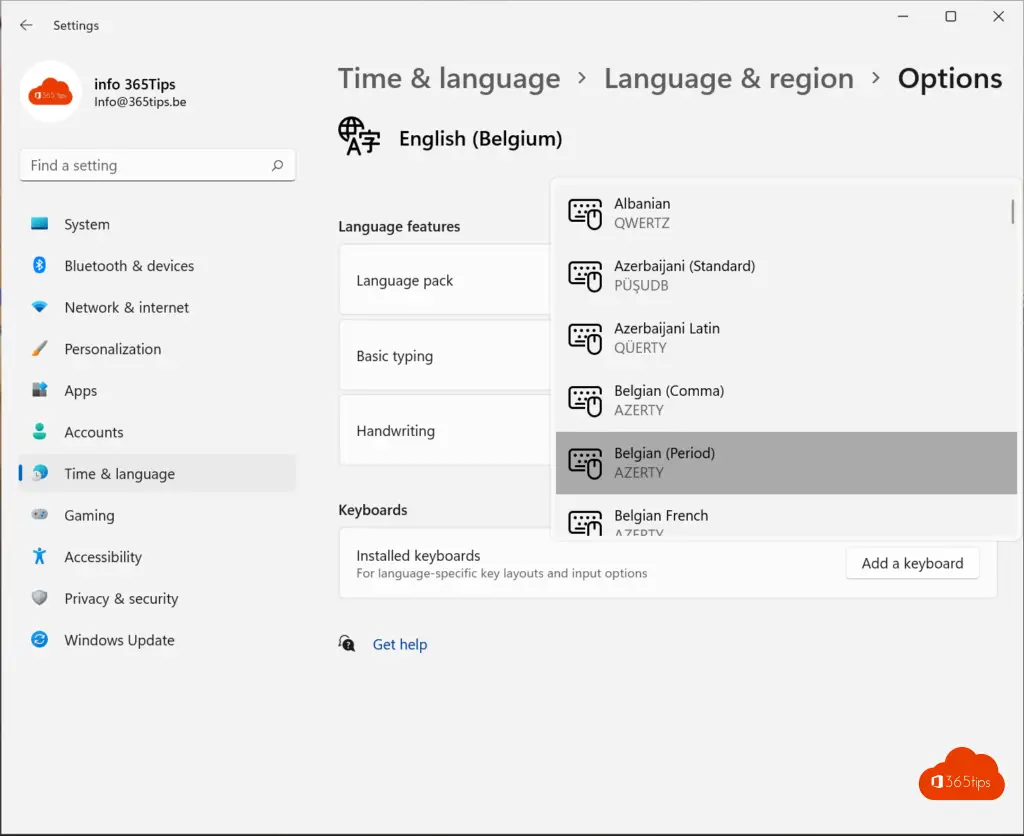
Cambiar de idioma en Windows?
Pulsa la tecla Ventana + Barra espaciadora para cambiar rápidamente entre los varios idiomas que hayas configurado.
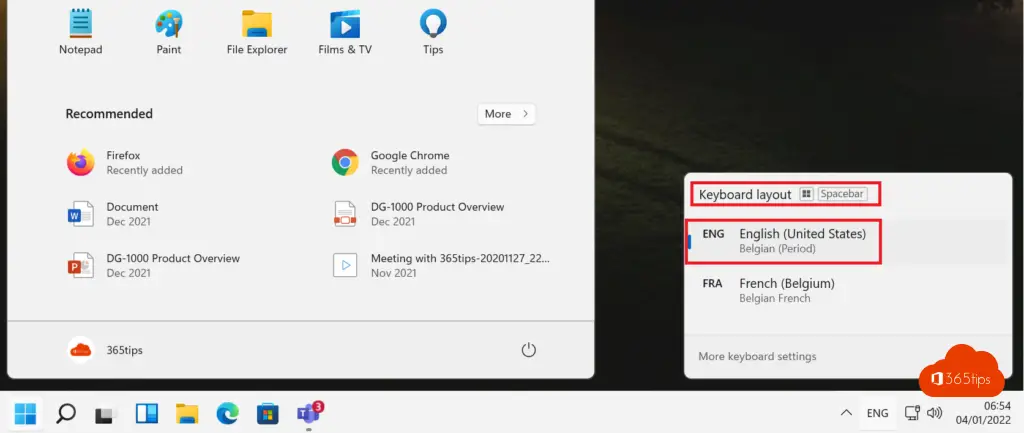
Lee también
¿Cómo restaurar un PC con Windows 11 a los ajustes de fábrica?
Los trucos más comunes para hacer más rápido un ordenador Windows 11 lento
¿Cómo instalar Outlook online como una aplicación PWA en Google Chrome o Microsoft Edge?